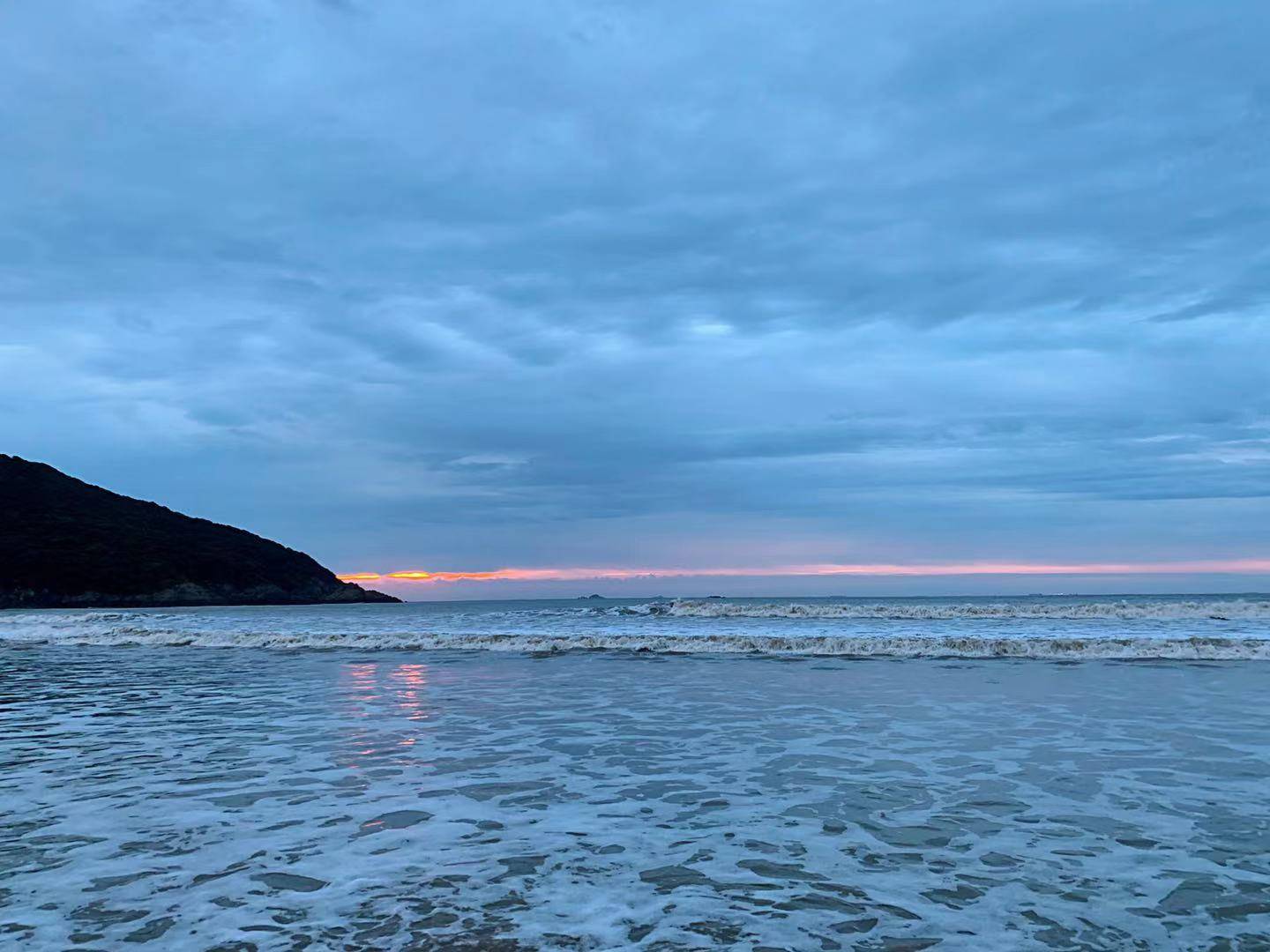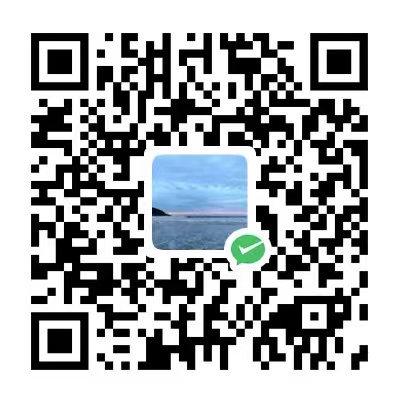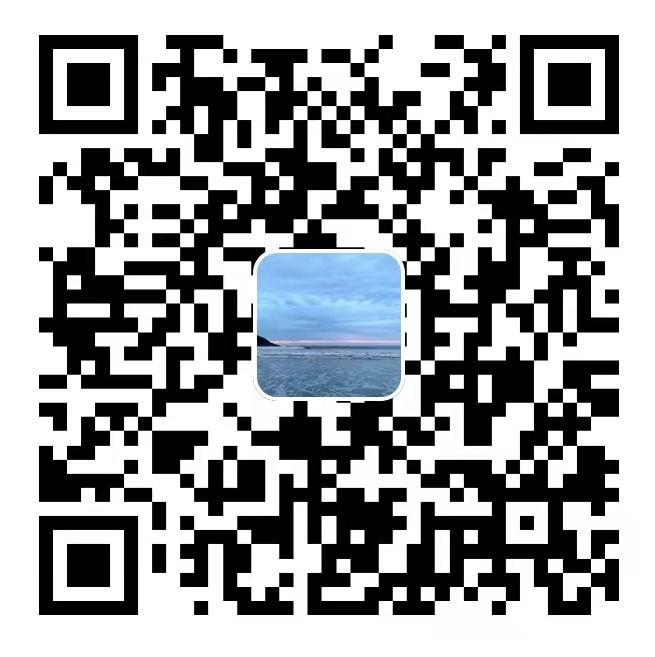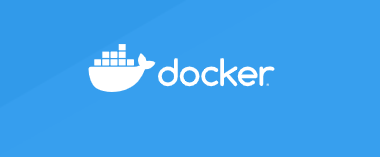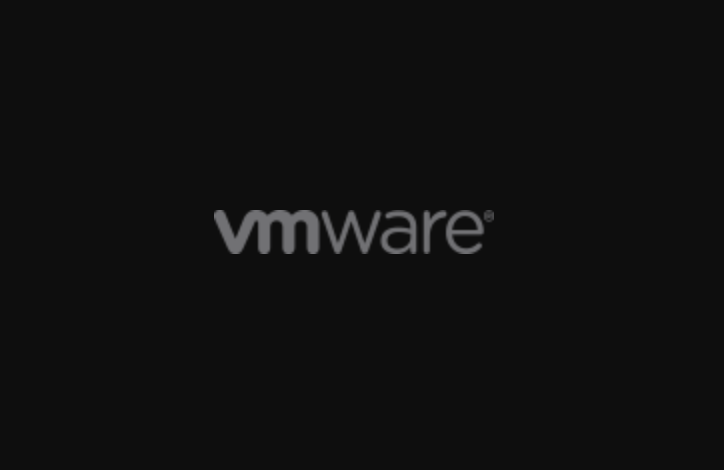CentOS 7 VMware 下配置网卡
VM 自动分配 IP 地址
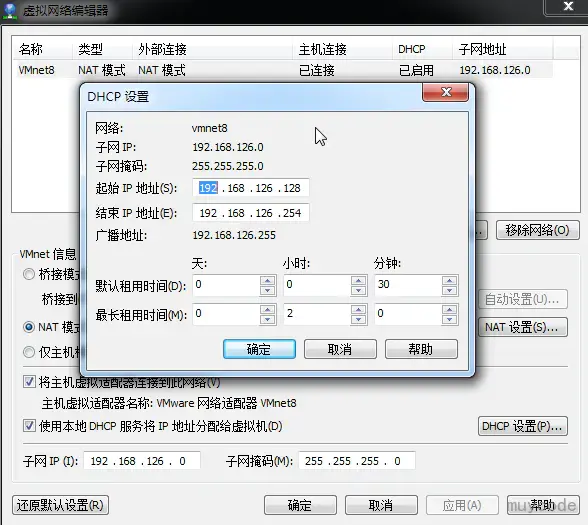
Linux 配置
查看是否有 IP 地址
1 | ifconfig |
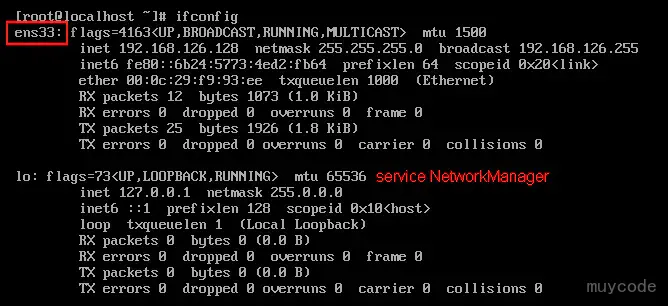
配置 IP 地址
进入到 /etc/sysconfig/network-scripts/ 文件夹,只保留 ifcfg-XXX(XXX 名称在上图可看出,我的是 ens33)的网卡配置文件,其余以 ifcfg-XXX 开头的文件都删除(删除命令:
rm -rf ifcfg-XXX);
编辑网卡信息,如果有参数不知道填什么,请看下面 网络编辑器
1 | vi ifcfg-ens33 |
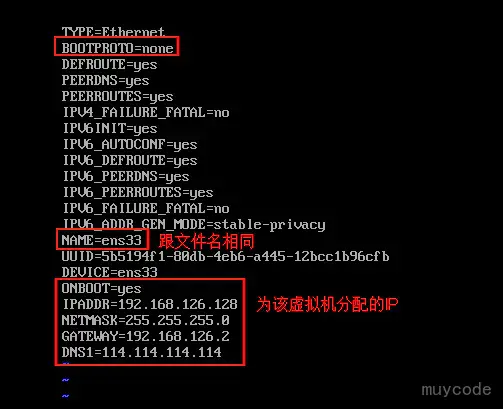
修改好文件后,保存退出
1 | Esc :eq |
查看有没有分配到 IP 地址,如果看到与图一相同,则 IP 分配成功。
1 | ifconfig |
重启网卡服务
1 | service network restart |
看是否能够 ping 通网络
1 | # ping www.baidu.com |
使用 SecureCRT 连接虚拟机
如果以上都没有错误的话,可以通过强大的 SecureCRT 连接虚拟机
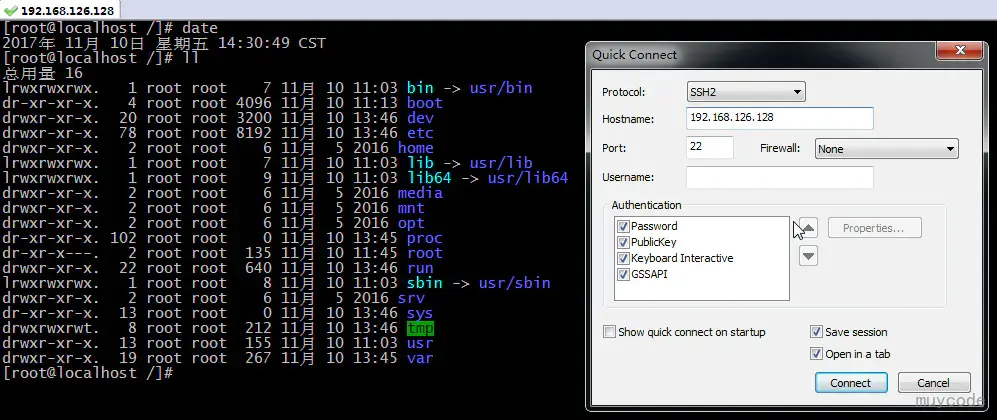
基础命令
1 | reboot -- 重启 |
异常排错
如果以上还是不能够使用,打开 VM 的网络编辑器
编辑 –> 虚拟网络编辑器
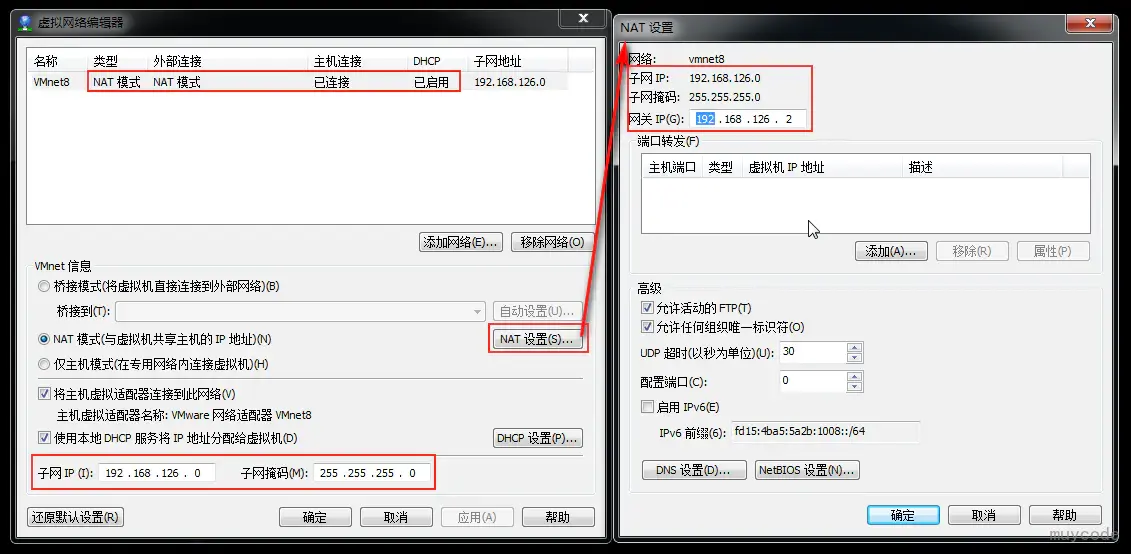
如果通过 service network restart 报错
1 | Restarting network (via systemctl): Job for network.service failed because the control process exited with error code. |
第一步
禁用NetworkManager
1 | chkconfig NetworkManager off |
第二步
检查虚拟机设置
1 | 虚拟机右键 -> 设置 |
查看网络适配器选择的是否是 NAT 模式
本博客所有文章除特别声明外,均采用 CC BY-NC-SA 4.0 许可协议。转载请注明来自 颜不喜!